快速指引¶
本节主要有以下内容:
- 如何训练 故事 📖
- 如何创建并训练一个简单的 NLU 模型 🤓
- 使用对话编辑器无缝的创建、编辑真实的数据 💬
- 如何添加多语言支持 🌍
训练并测试你的故事¶
每个项目都有 3 个默认故事,你可以在侧边栏点击 故事 查看下
导引故事
:::: tabs
::: tab "Conversation builder"
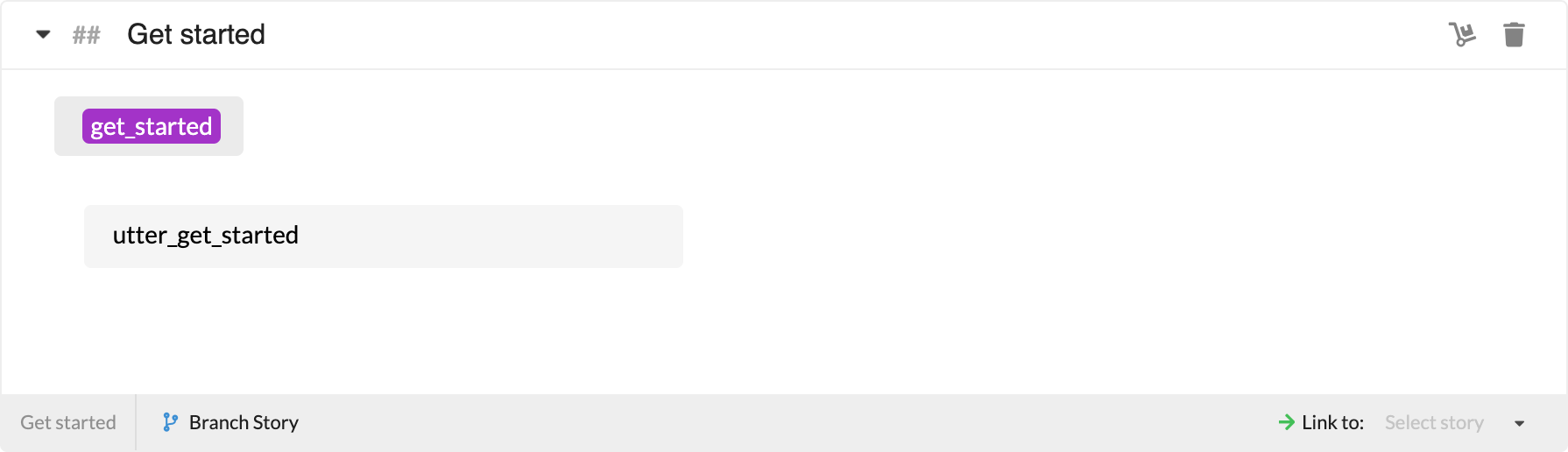
:::
::: tab "Botfront Markdown"

:::
::::
默认故事
:::: tabs
::: tab "Conversation builder"
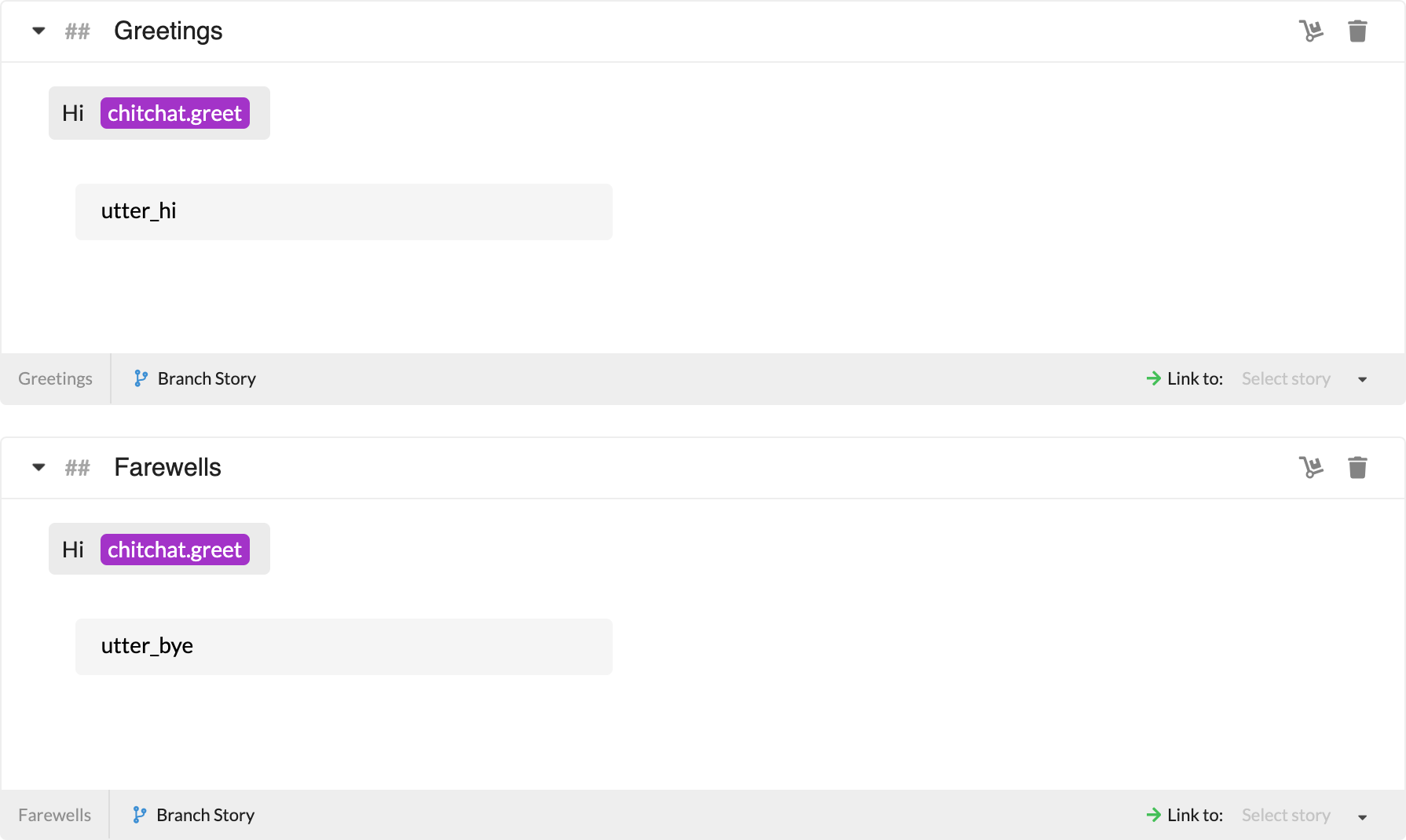
:::
::: tab "Botfront Markdown"
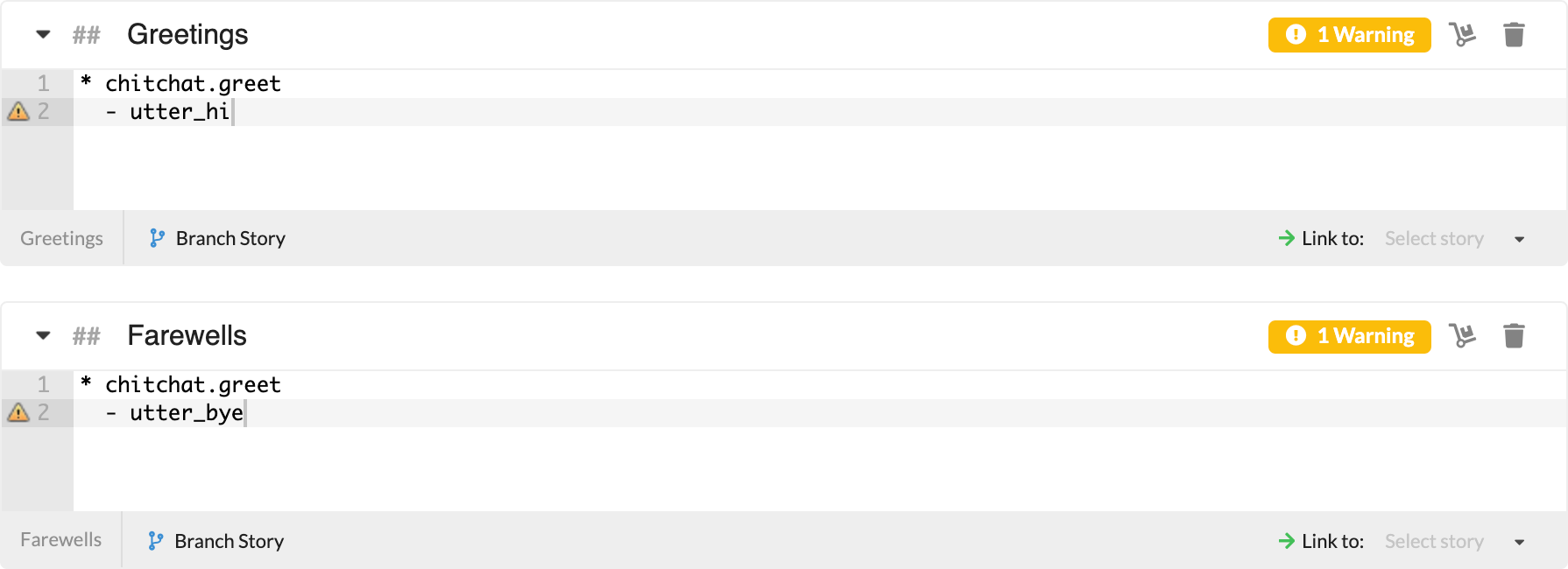
:::
::::
所有的故事编辑器默认都是 Conversation Builder 模式,可以随时点击切换到 Botfront Markdown 模式,Conversation Builder 模式下可以方便的看到自动生成的带有名称(IDs)的回复,只要你愿意你可以随时编辑修改这个回复。
点击右上角的 Train everything,然后打开聊天窗口,因为我们到目前为止还没有为对话机器人训练数据,我们接下来会直接通过发送意图来演示,通过在意图前面加一个 '/' 就可以告诉系统你接下来输入的是个意图,试着尝试输入 /chitchat.greet 看看,应该会复现上面的例子,你可以试着把默认的三个意图都按照上面的格式输入,看下是否会得到三个不同的回复。
添加自然语言理解支持¶
在侧边栏中选择 NLU,然后点击 Chitchat 这个 tab,选择 chitchat.greet 和 chitchat.bye ,导入,然后点 Train everything
:::: tabs
::: tab "NLU ChitChat"
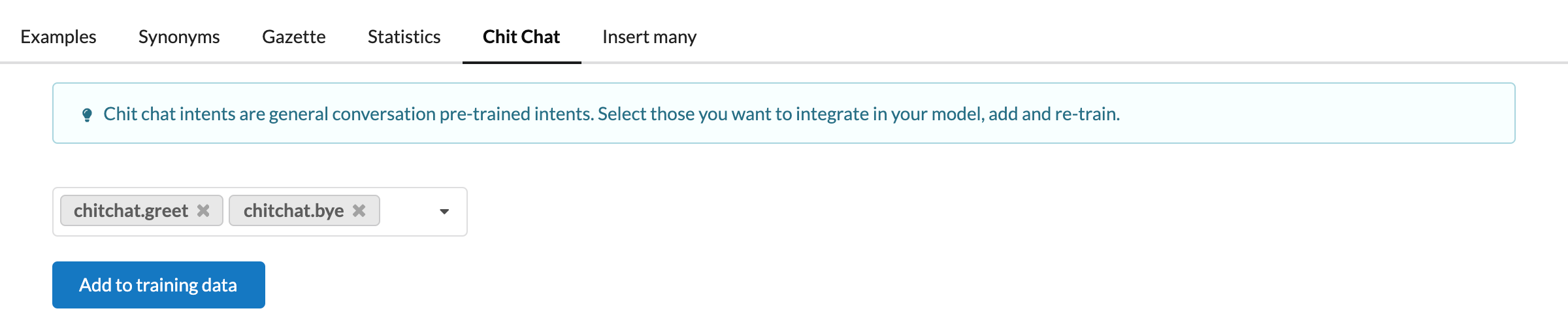
:::
::: tab "NLU Examples"
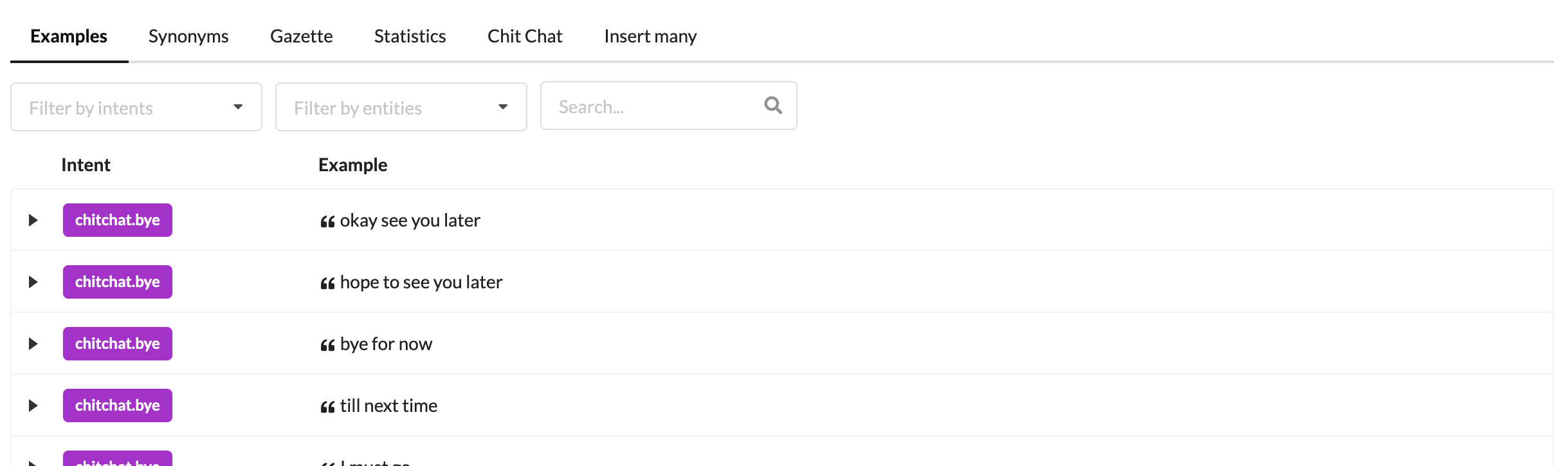
:::
::::
添加机器人回复¶
在对话编辑器中可以简单的添加回复,你可以直接在里面编译一个现有的回复,或者通过点选绿色的 Bot 按钮添加一个新的机器人回复。
:::: tabs
::: tab "Edit Response"
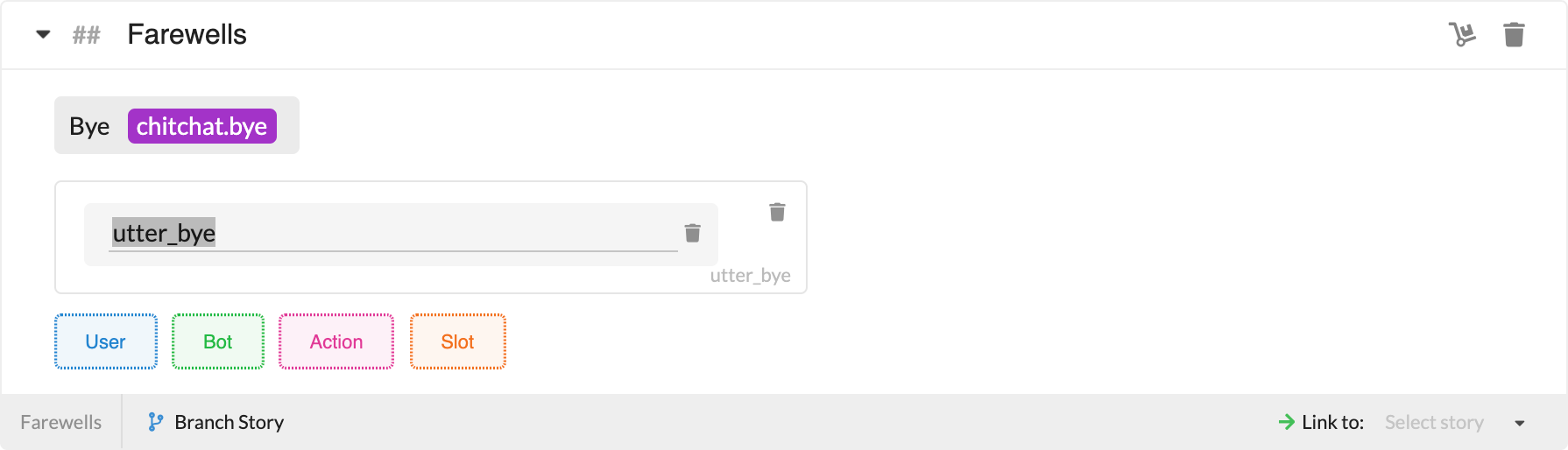
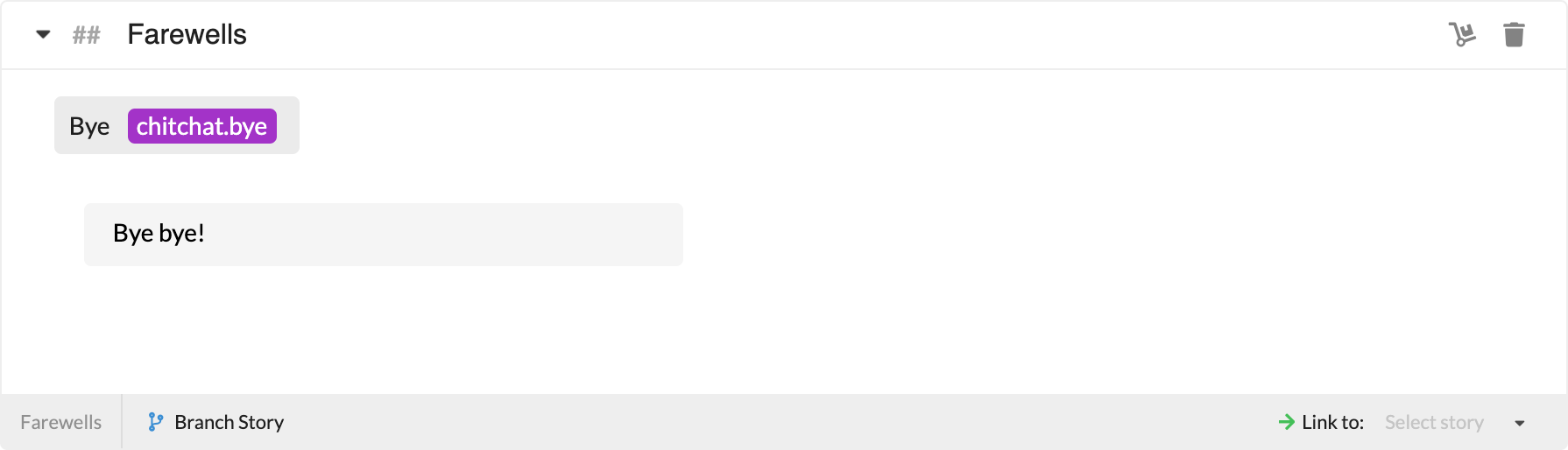
:::
::: tab "Add Response"
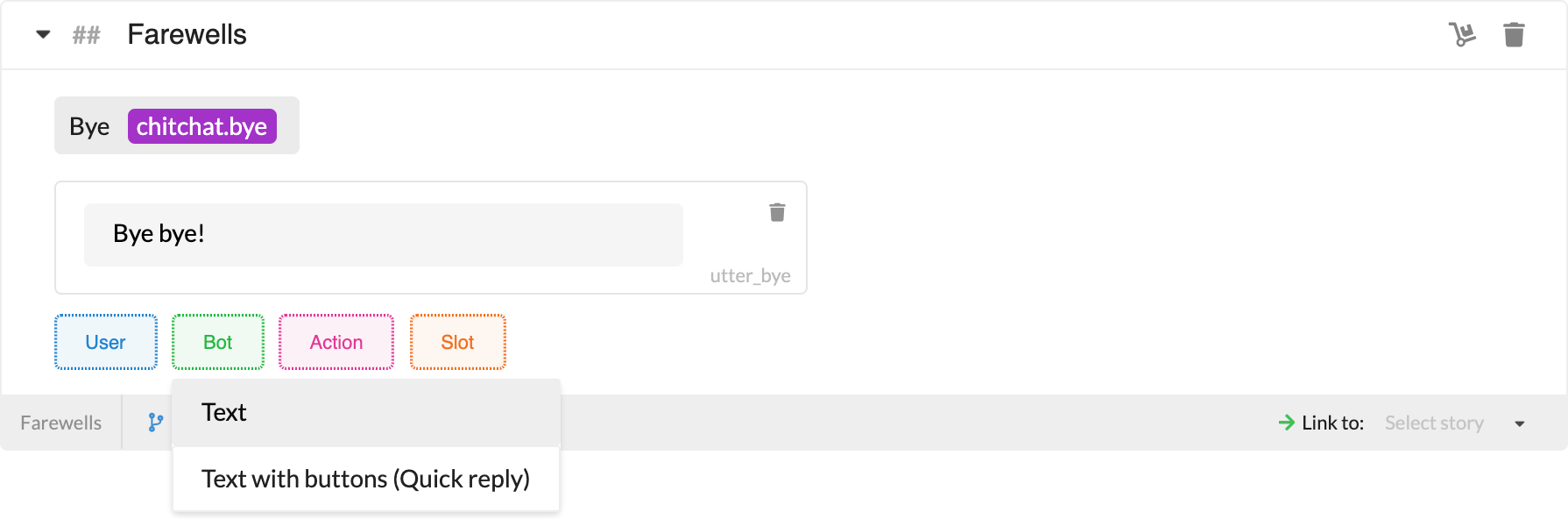
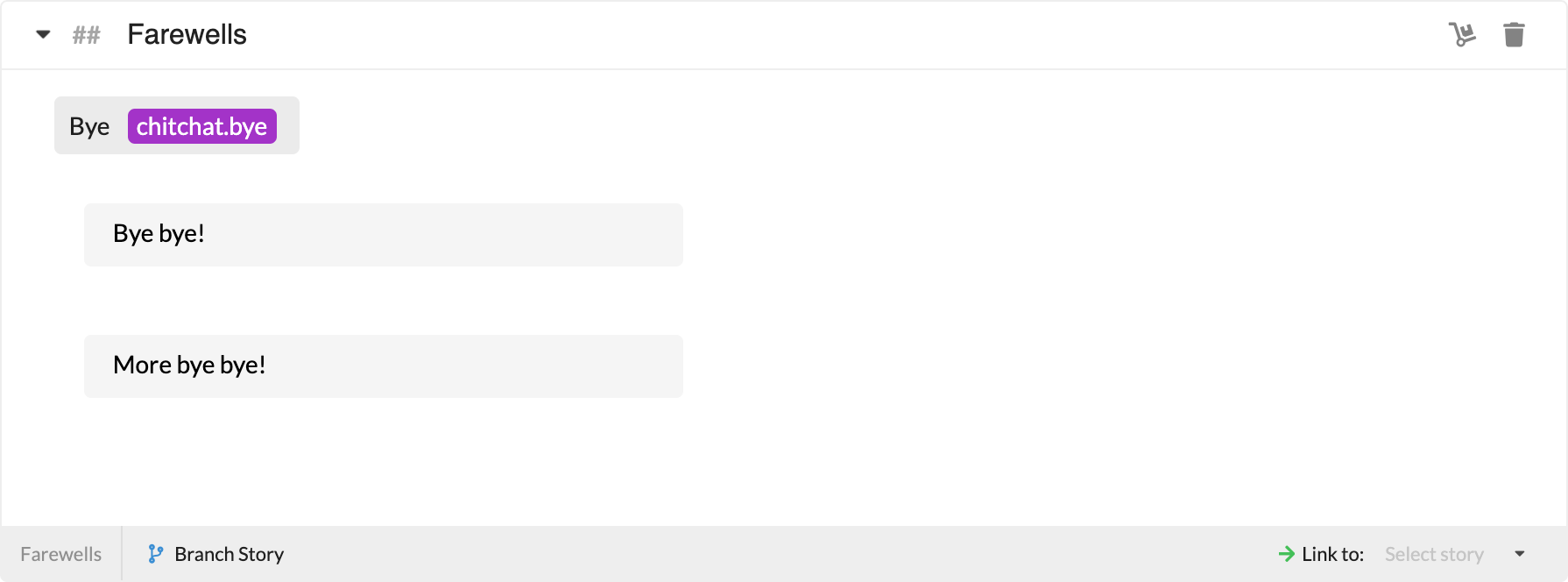
:::
::::
也可以在侧边栏的 Responses 部分创建、编辑机器人回复。恭喜你!你完成了你跟对话机器人的第一个交互!
添加多语言支持¶
添加一个新的语言支持也很简单,打开 Project Info 并设置就好了,下面我们以添加法语支持为例说明
在设置、Project Info 的 Language support 中点选 French,并保存、重新训练数据(因为法语已经被默认支持,所以比较方便,下面我们会探讨如何添加中文的支持)
如果我们没有添加任何法语的语料支持,对话机器人会简单的以 _utter__ 的方式显示他们的名称(IDs),接下来我们需要做的是在回复编辑器里面为法语添加相关的回复内容。完成以后输入 voilà 试一下,你会看到机器人已经可以识别并回复法语了
::: tip
如果需要的话可以在对话 widget 上面加一个语言的选项,方便用户选择
:::
下一步¶
接下来我们稍微深入的了解下自然语言处理 NLU 和对话的创建原理,很简单,只要一步步跟着做就好。